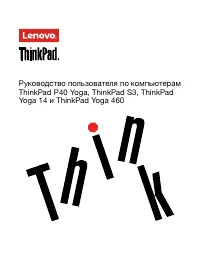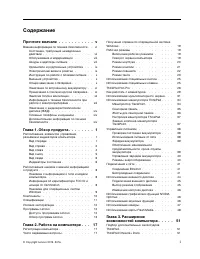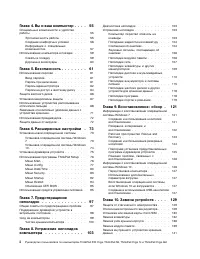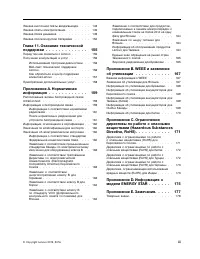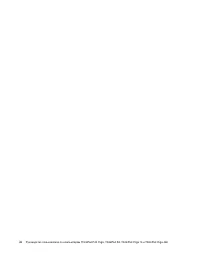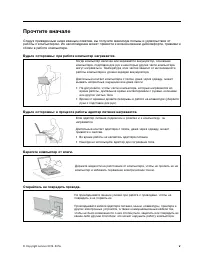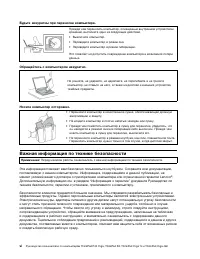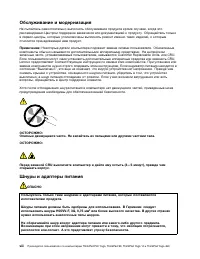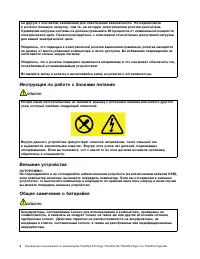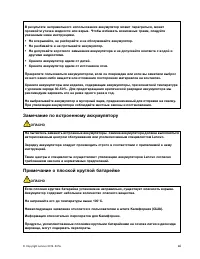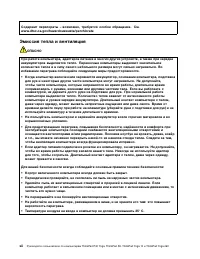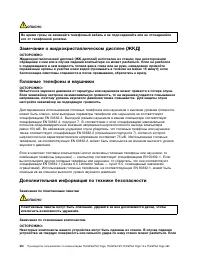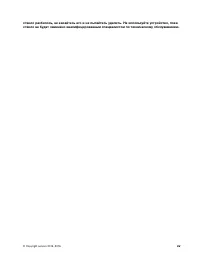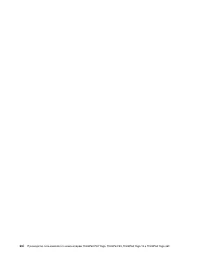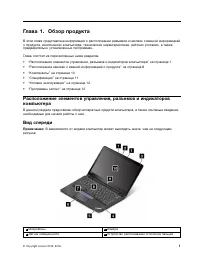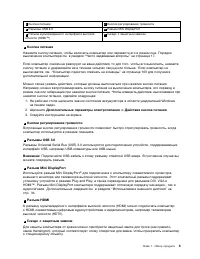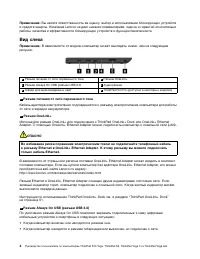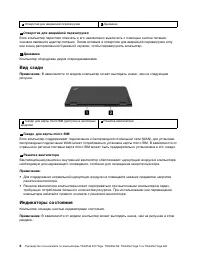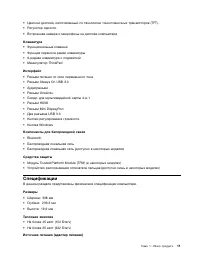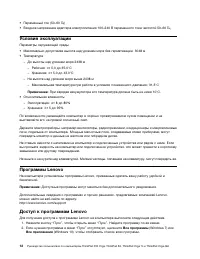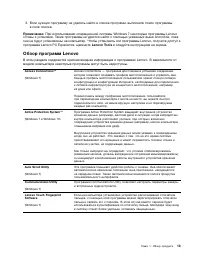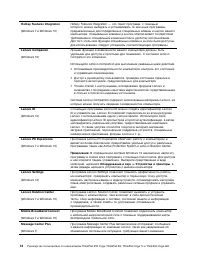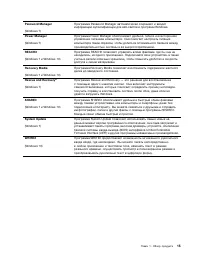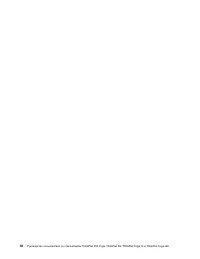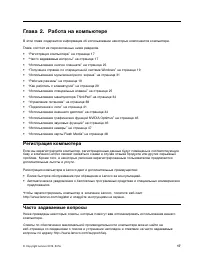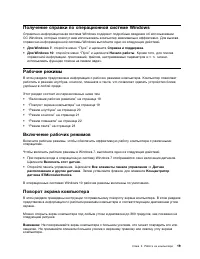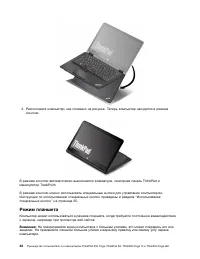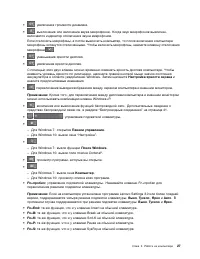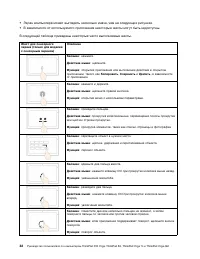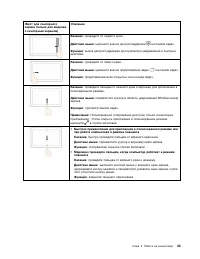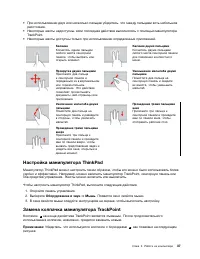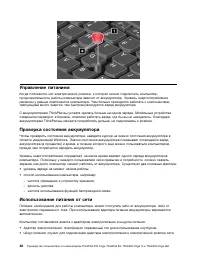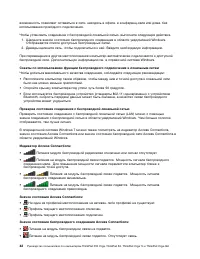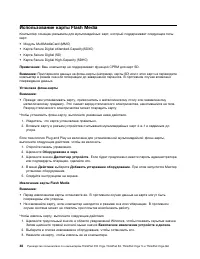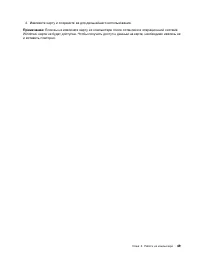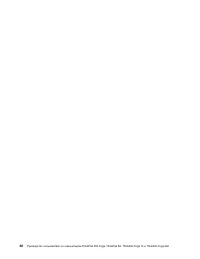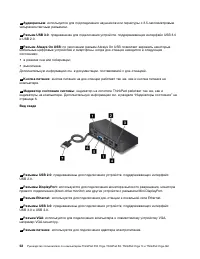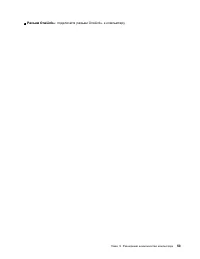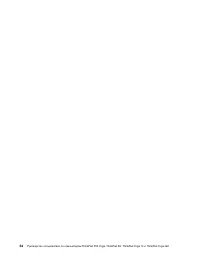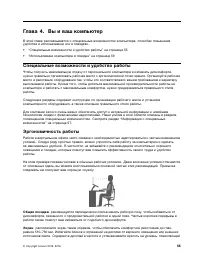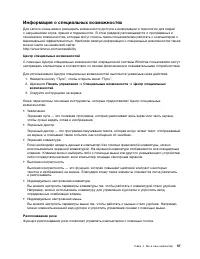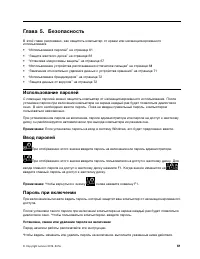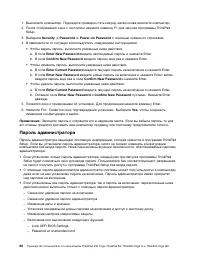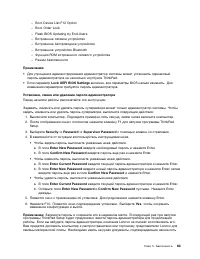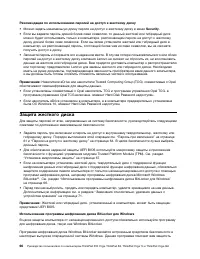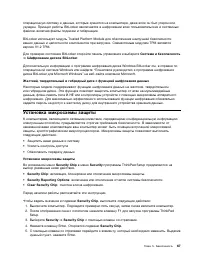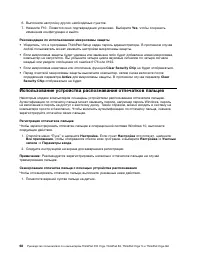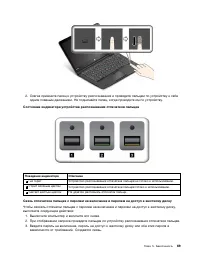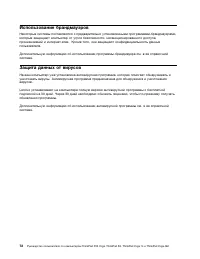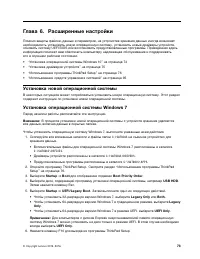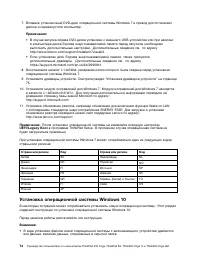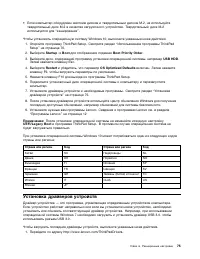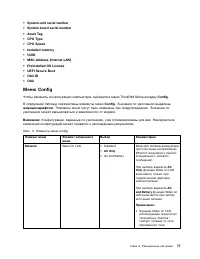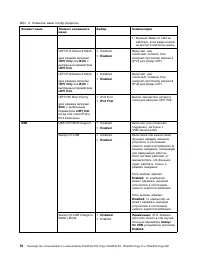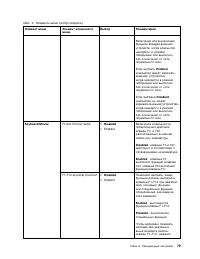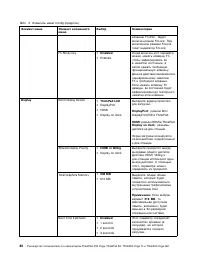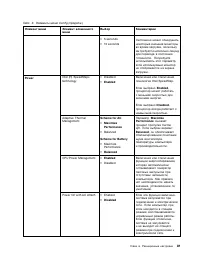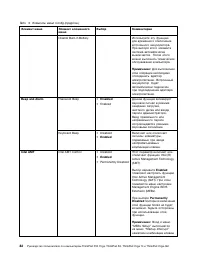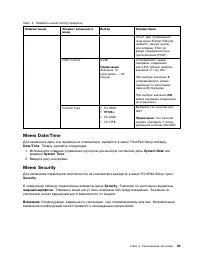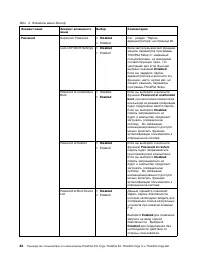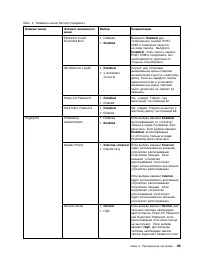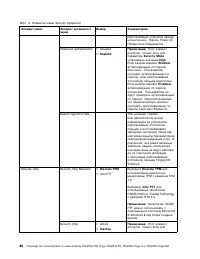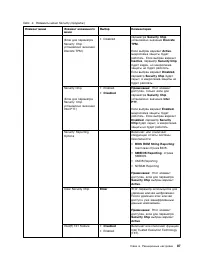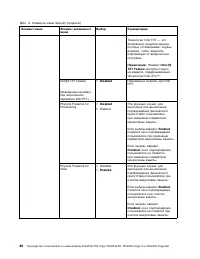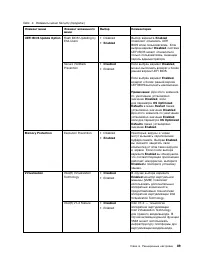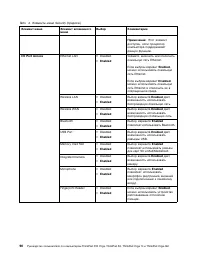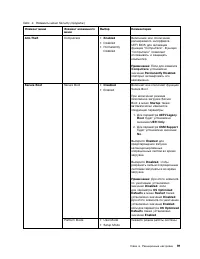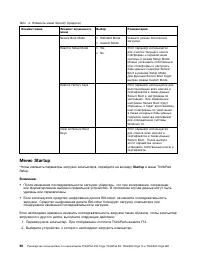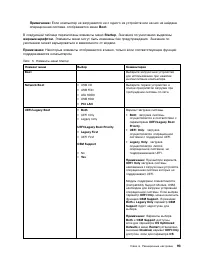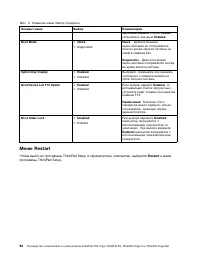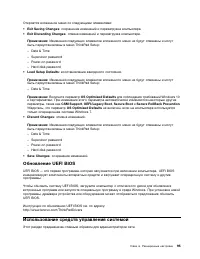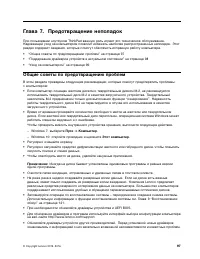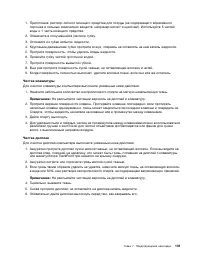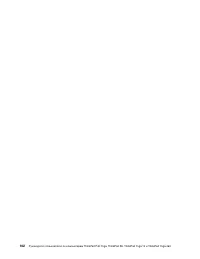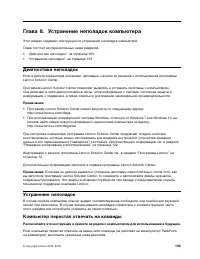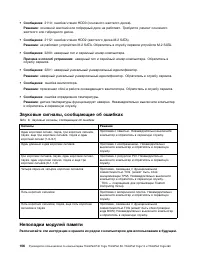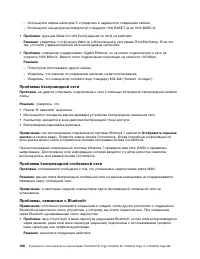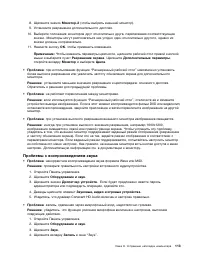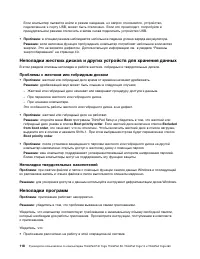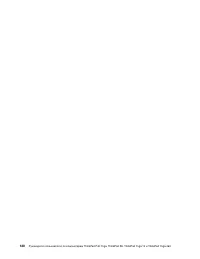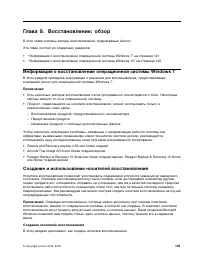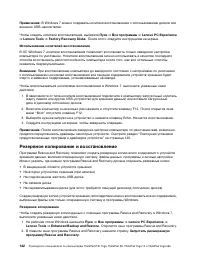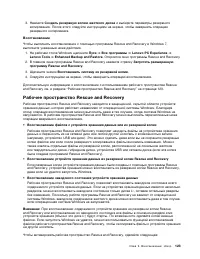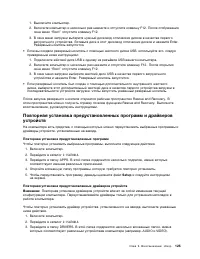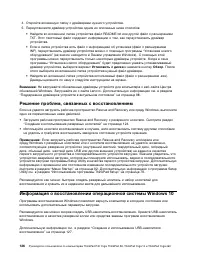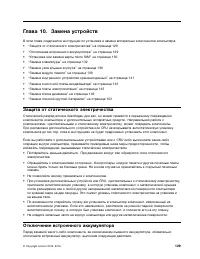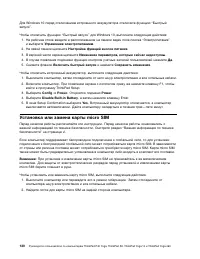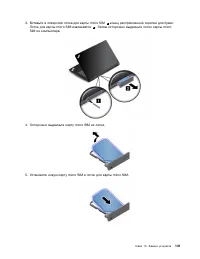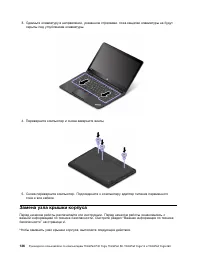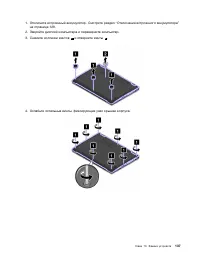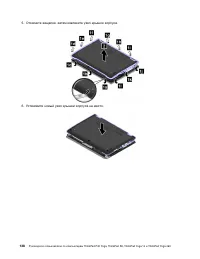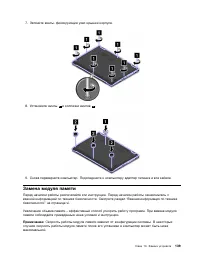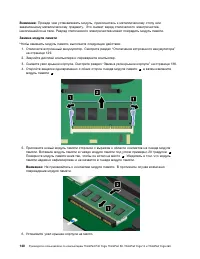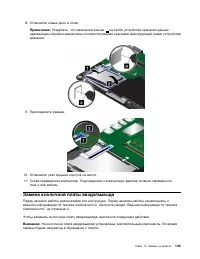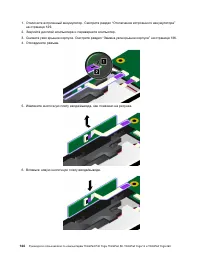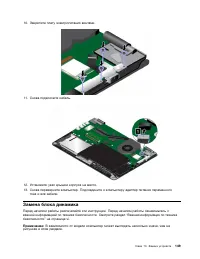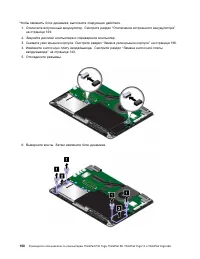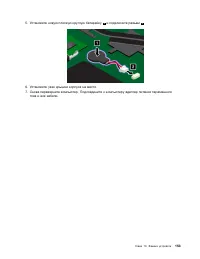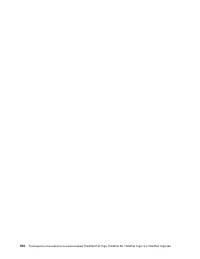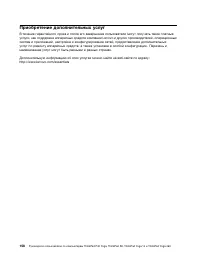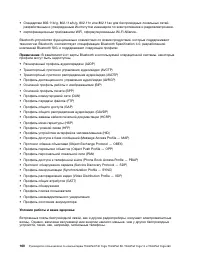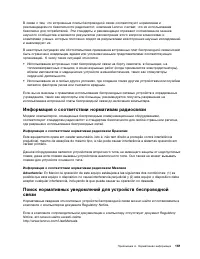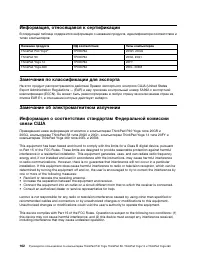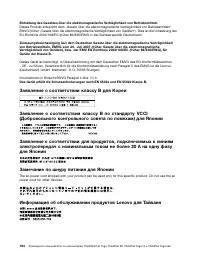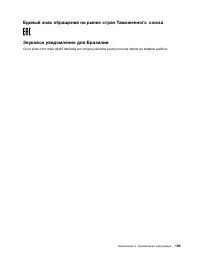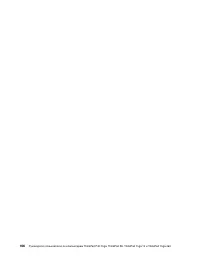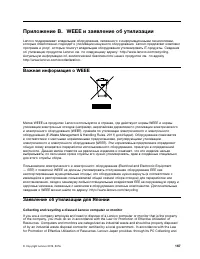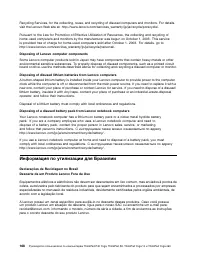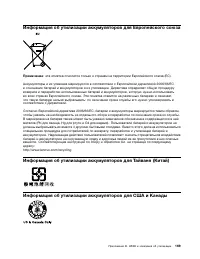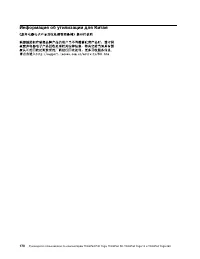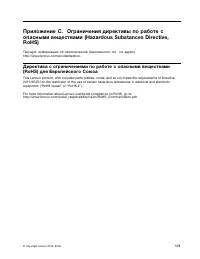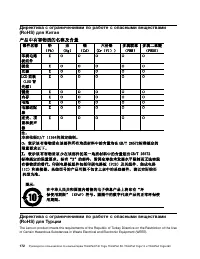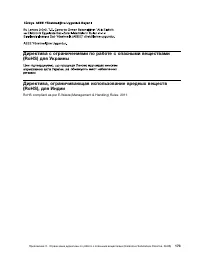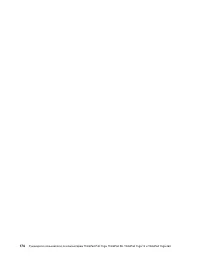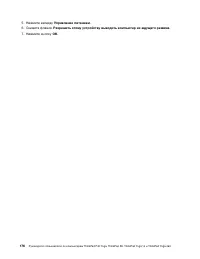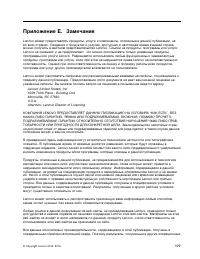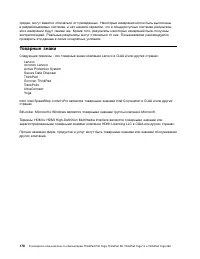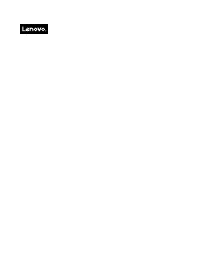Страница 3 - Содержание
Содержание Прочтите вначале . . . . . . . . . . . v Важная информация по технике безопасности . . vi Состояния, требующие немедленныхдействий . . . . . . . . . . . . . . . vii Обслуживание и модернизация . . . . . viii Шнуры и адаптеры питания . . . . . . . viii Удлинители и родственные устройства ....
Страница 4 - ii
Глава 4. Вы и ваш компьютер . . . . 55 Специальные возможности и удобствоработы . . . . . . . . . . . . . . . . . 55 Эргономичность работы . . . . . . . . 55 Создание комфортных условий . . . . . 56 Информация о специальныхвозможностях . . . . . . . . . . . . . 57 Использование компьютера в поездке ...
Страница 5 - iii
Замена кнопочной платы ввода/вывода . . . . 143 Замена платы электропитания . . . . . . . . 145 Замена блока динамика . . . . . . . . . . 149 Замена плоской круглой батарейки . . . . . 152 Глава 11. Оказание техническойподдержки . . . . . . . . . . . . . 155 Перед тем как связаться с Lenovo . . . . ...
Страница 7 - Прочтите вначале; Будьте осторожны: при работе компьютер нагревается.; Будьте осторожны: в процессе работы адаптер питания нагревается.; Берегите компьютер от влаги.
Прочтите вначале Следуя приведенным ниже важным советам, вы получите максимум пользы и удовольствия отработы с компьютером. Их несоблюдение может привести к возникновению дискомфорта, травмам исбоям в работе компьютера. Будьте осторожны: при работе компьютер нагревается. Когда компьютер включен или ...
Страница 8 - Будьте аккуратны при переноске компьютера.; Обращайтесь с компьютером аккуратно.; Важная информация по технике безопасности
Будьте аккуратны при переноске компьютера. Прежде чем переносить компьютер, оснащенный внутренним устройствомхранения, выполните одно из следующих действий. • Выключите компьютер. • Переведите компьютер в режим сна. • Переведите компьютер в режим гибернации. Это позволит не допустить повреждения ком...
Страница 9 - Состояния, требующие немедленных действий; vii
Примечание: В данной публикации содержатся ссылки на адаптеры и источники питания. Помимо ноутбуков внешние адаптеры питания используются и в других устройствах (например, в колонкахи мониторах). Если у вас имеется такое устройство, данная информация относится и к нему.Кроме того, в компьютерах есть...
Страница 10 - ОПАСНО
Обслуживание и модернизация Не пытайтесь самостоятельно выполнять обслуживание продукта кроме случаев, когда эторекомендовано Центром поддержки заказчиков или документацией к продукту. Обращайтесь тольков сервис-центры, которые уполномочены выполнять ремонт именно таких изделий, к которымотносится п...
Страница 12 - Инструкция по работе с блоками питания; Внешние устройства
на другую с контактом заземления для обеспечения безопасности. Не подключайтек розетке большую нагрузку, чем та, на которую электрическая розетка рассчитана.Суммарная нагрузка системы не должна превышать 80 процентов от номинальной мощностиэлектрической цепи. Проконсультируйтесь с электриком относит...
Страница 14 - Эмиссия тепла и вентиляция
Содержит перхлораты – возможно, требуется особое обращение. См.www.dtsc.ca.gov/hazardouswaste/perchlorate Эмиссия тепла и вентиляция ОПАСНО При работе компьютера, адаптеров питания и многих других устройств, а также при зарядкеаккумуляторов выделяется тепло. Переносные компьютеры выделяют значительн...
Страница 16 - Замечание о жидкокристаллическом дисплее (ЖКД); Замечания по пластиковым пакетам
ОПАСНО Во время грозы не заменяйте телефонный кабель и не подсоединяйте или не отсоединяйтеего от телефонной розетки. Замечание о жидкокристаллическом дисплее (ЖКД) ОСТОРОЖНО:Жидкокристаллический дисплей (ЖК-дисплей) изготовлен из стекла; при неосторожномобращении с ним или в случае падения компьюте...
Страница 17 - xv
стекло разбилось, не касайтесь его и не пытайтесь удалить. Не используйте устройство, покастекло не будет заменено квалифицированным специалистом по техническому обслуживанию. © Copyright Lenovo 2015, 2016 xv
Страница 19 - Глава 1. Обзор продукта; Вид спереди
Глава 1. Обзор продукта В этой главе представлена информация о расположении разъемов и наклеек с важной информациейо продукте, компонентах компьютера, технических характеристиках, рабочих условиях, а такжепредварительно установленных программах. Глава состоит из перечисленных ниже разделов. • “Распо...
Страница 20 - Вид справа
5 Индикатор состояния системы 6 Сенсорная панель 7 Кнопки TrackPoint ® (доступно в некоторых моделях) 8 Манипулятор TrackPoint 9 Кнопка Windows ® 10 Мультисенсорный экран 1 Микрофоны Микрофоны улавливают звук и голос при использовании с программой, предусматривающейобработку звукового потока. 2 Каме...
Страница 22 - Вид слева; Разъем питания от сети переменного тока
Примечание: Вы несете ответственность за оценку, выбор и использование блокирующих устройств и средств защиты. Компания Lenovo не дает никаких комментариев, оценок и гарантий относительноработы, качества и эффективности блокирующих устройств и функции безопасности. Вид слева Примечание: В зависимост...
Страница 23 - Вид снизу
Для зарядки этих устройств, когда компьютер находится в режиме гибернации или выключен и неподключен к сети переменного тока, выполните следующие действия: • Для Windows 7 : запустите программу Power Manager, откройте вкладку Глобальные параметры питания и следуйте инструкциям на экране. • Для Windo...
Страница 24 - Отверстие для аварийной перезагрузки; Вид сзади; Гнездо для карты micro SIM; Индикаторы состояния
1 Отверстие для аварийной перезагрузки 2 Динамики 1 Отверстие для аварийной перезагрузки Если компьютер перестает отвечать и его невозможно выключить с помощью кнопки питания,сначала извлеките адаптер питания. Затем вставьте в отверстие для аварийной перезагрузки иглуили конец распрямленной бумажной...
Страница 25 - Индикаторы состояния системы
1 Индикатор Fn Lock Индикатор Fn Lock показывает состояние функции Fn Lock. Дополнительную информацию см. вразделе “Использование специальных клавиш” на странице 25. 2 Индикатор отключения звука Индикатор отключения звука динамиков показывает, что звук динамиков отключен. 3 Индикатор отключения микр...
Страница 26 - Индикатор питания от сети переменного тока; Расположение наклеек с важной информацией о продукте
• Трехкратное мигание: первоначальное включение питания. • Быстро мигает: компьютер входит в режим гибернации. • Медленно мигает: компьютер находится в режиме сна. • Отключен: компьютер находится в режиме гибернации. • Горит: компьютер включен и находится в обычном режиме. 7 Индикатор питания от сет...
Страница 27 - Наклейки для операционных систем Windows; Сертификат подлинности Windows 7.; Наклейка подлинного ПО Майкрософт для Windows 10.
Для предустановленного беспроводного модуля на данной наклейке указан действительныйидентификационный номер сертификации FCC и IC для беспроводного модуля, установленногокомпанией Lenovo. Примечание: Не выполняйте извлечение или замену предустановленного беспроводного модуля самостоятельно. Для заме...
Страница 28 - Компоненты
Отсутствие наклейки подлинного ПО Майкрософт не означает, что предустановленная версияWindows не является подлинной. Порядок определения подлинности предустановленногопродукта Windows описывается на сайте корпорации Майкрософт по адресуhttp://www.microsoft.com/en-us/howtotell/default.aspx. В отличие...
Страница 29 - Спецификации
• Цветной дисплей, изготовленный по технологии тонкопленочных транзисторов (TFT). • Регулятор яркости • Встроенная камера и микрофоны на дисплее компьютера Клавиатура • Функциональные клавиши • Функция переноса рамки клавиатуры • 6-рядная клавиатура с подсветкой • Манипулятор ThinkPad Интерфейс • Ра...
Страница 30 - Все программы
• Переменный ток (50–60 Гц) • Входное напряжение адаптера электропитания 100–240 В переменного тока частотой 50–60 Гц Условия эксплуатации Параметры окружающей среды • Максимально допустимая высота над уровнем моря без герметизации: 3048 м • Температура – До высоты над уровнем моря 2438 м – Рабочая:...
Страница 31 - Lenovo Tools; Обзор программ Lenovo
3. Если нужную программу не удалось найти в списке программ, выполните поиск программы в поле поиска. Примечание: При использовании операционной системы Windows 7 некоторые программы Lenovo готовы к установке. Такие программы не удастся найти с помощью указанных выше способов, покаони не будут устан...
Страница 35 - Глава 2. Работа на компьютере; Регистрация компьютера
Глава 2. Работа на компьютере В этой главе содержится информация об использовании некоторых компонентов компьютера. Глава состоит из перечисленных ниже разделов. • “Регистрация компьютера” на странице 17 • “Часто задаваемые вопросы” на странице 17 • “Использование кнопок планшета” на странице 25 • “...
Страница 38 - Угол экрана для каждого режима работы; Режим ноутбука
Примечание: В зависимости от модели компьютер может выглядеть иначе, чем на следующем рисунке. Угол экрана для каждого режима работы Угол между передней частью экрана компьютера и клавиатурой отличается в каждом режимеработы. В следующей таблице приведен диапазон углов для каждого режима работы. Таб...
Страница 39 - Режим консоли
В режиме ноутбука автоматически включается клавиатура, сенсорная панель ThinkPad и манипуляторTrackPoint. Режим консоли Компьютер может использоваться в режиме консоли, когда требуется небольшое взаимодействие сэкраном, например при просмотре фотографий или видео. Внимание: Не поворачивайте экран ко...
Страница 40 - Режим планшета
2. Расположите компьютер, как показано на рисунке. Теперь компьютер находится в режиме консоли. В режиме консоли автоматически выключается клавиатура, сенсорная панель ThinkPad иманипулятор TrackPoint. В режиме консоли можно использовать специальные кнопки для управления компьютером.Инструкции по ис...
Страница 41 - Режим тента
Если компьютер находится в режиме консоли, для переключения его в режим планшета из режимаконсоли выполните следующие действия. Примечание: В зависимости от модели компьютер может выглядеть иначе, чем на рисунках в этом разделе. 1. Установите компьютер, как показано на рисунке, и медленно поворачива...
Страница 43 - Использование специальных кнопок; Кнопка питания; Кнопка уменьшения громкости; Кнопка Windows; Использование специальных клавиш
Использование специальных кнопок Компьютер оснащен специальными кнопками, как показано на следующем рисунке. Можно управлятьнекоторыми функциями компьютера с помощью специальных кнопок без использования клавиатуры. 1 Кнопка питания : нажмите кнопку питания, чтобы включить компьютер. 2 Кнопка увеличе...
Страница 46 - Клавиша Windows; ThinkPad Pen Pro; Использование ThinkPad Pen Pro
3 Клавиша Windows Нажмите клавишу Windows, чтобы открыть меню “Пуск”. Клавиша Windows вместе с другой клавишей позволяет использовать другие функции.Дополнительную информацию см. в справке по операционной системе Windows. ThinkPad Pen Pro Некоторые модели компьютеров оборудованы электронным пером Th...
Страница 47 - Зарядка ThinkPad Pen Pro; Как работать с клавиатурой
• Чтобы воспроизвести нажатие кнопкой мыши или сделать выбор, коснитесь дисплея пером один раз. • Для выполнения двойного щелчка быстро коснитесь экрана дважды. • Чтобы воспроизвести нажатие правой кнопкой мыши, удерживайте кончик пера 1 на дисплее в течение одной секунды или нажмите и удерживайте к...
Страница 48 - Работа с клавиатурой
Примечания: • В зависимости от модели компьютер может выглядеть иначе, чем на рисунках в этом разделе. • В режиме ноутбука автоматически включается клавиатура, сенсорная панель ThinkPad и манипулятор TrackPoint. В режиме консоли автоматически выключается режим планшета и режимтента, клавиатура, сенс...
Страница 49 - Использование мультисенсорного экрана
• При повороте экрана компьютера из положения 190 градусов в положение 360 градусов рамка клавиатуры перемещается вверх примерно на 2 мм. На следующем рисунке показана клавиатурапосле перемещения вверх рамки. Использование мультисенсорного экрана В этом разделе приведены инструкции по использованию ...
Страница 52 - Использование манипулятора ThinkPad; Манипулятор TrackPoint
Советы по использованию мультисенсорного экрана • Мультисенсорный экран — это стеклянная панель, покрытая пластмассовой пленкой. Не давите на экран и не помещайте на него металлические предметы, которые могут повредить сенсорнуюпанель или вызвать неправильную ее работу. • Не используйте ногти, пальц...
Страница 53 - Сенсорная панель
Манипулятор TrackPoint состоит из джойстика TrackPoint и набора кнопок TrackPoint: 1 Джойстик TrackPoint 2 Кнопка левого щелчка (основной щелчок) 3 Кнопка правого щелчка (дополнительный щелчок) 4 Полоса прокрутки Для использования манипулятора TrackPoint см. следующие инструкции. Примечание: Поставь...
Страница 54 - Жесты для сенсорной панели
Сенсорную панель можно разделить на две зоны. 1 Зона левого щелчка (область основной кнопки) 2 Зона правого щелчка (область второстепенной кнопки) Для использования сенсорной панели см. следующие инструкции. • Указатель Проводите одним пальцем по поверхности сенсорной панели для соответствующего пер...
Страница 55 - Настройка манипулятора ThinkPad; Оборудование и звук; Замена колпачка манипулятора TrackPoint
• При использовании двух или несколько пальцев убедитесь, что между пальцами есть небольшое расстояние. • Некоторые жесты недоступны, если последнее действие выполнялось с помощью манипулятора TrackPoint. • Некоторые жесты доступны только при использовании определенных приложений. Касание Коснитесь ...
Страница 56 - Использование питания от сети
Управление питанием Когда поблизости нет электрической розетки, к которой можно подключить компьютер,продолжительность работы компьютера зависит от аккумулятора. Уровень энергопотребленияразличен у разных компонентов компьютера. Чем больше приходится работать с компонентами,требующими много энергии,...
Страница 57 - Зарядка аккумулятора
Подключение к источнику переменного тока Для подключения компьютера к источнику переменного тока выполните следующее: Внимание: Использование неподходящего шнура питания может привести к серьезному повреждению компьютера. Примечание: Выполняйте действия строго в указанном порядке. 1. Подключите шнур...
Страница 58 - Управление зарядом аккумулятора; Режимы энергосбережения
Управление зарядом аккумулятора Чтобы добиться оптимального баланса между производительностью системы и ееэнергопотреблением, настройте параметры плана электропитания. Для доступа к параметрам планаэлектропитания выполните следующие действия: 1. Щелкните значок состояния аккумулятора в области уведо...
Страница 59 - Использование подключения к беспроводной локальной сети
3. Выберите Планировщик заданий . Если будет предложено ввести пароль администратора или подтвердить операцию, сделайте это. 4. На левой панели выберите папку с задачами, для которой требуется включить функцию пробуждения. Появится список запланированных заданий. 5. Выберите запланированную задачу и...
Страница 61 - Использование подключения к беспроводной глобальной сети; Проверка состояния соединения с беспроводной глобальной сетью
• Питание на модуль беспроводной связи подается. Нет сигнала. • Питание на модуль беспроводной связи подается. Мощность сигнала беспроводного соединения превосходна. • Питание на модуль беспроводной связи подается. Мощность сигнала беспроводного соединения минимальна. • Питание на модуль беспроводно...
Страница 62 - Использование соединения Bluetooth; Использование внешнего дисплея
Значок состояния Access Connections: • Ни один из профилей местоположения не активен, либо профилей не существует. • Профиль текущего местоположения отключен. • Профиль текущего местоположения подключен. Значок состояния беспроводного соединения Access Connections: • Питание на модуль беспроводного ...
Страница 64 - Изменение настроек дисплея; Разрешение экрана; Использование графических функций NVIDIA Optimus
Примечание: в зависимости от ситуации, можно увидеть следующие параметры: Только проектор или Только второй экран . Примечание: если DOS или программы с помощью DirectDraw или Direct3D ® работают в полноэкранном режиме, изображение выводится только на основной дисплей. Изменение настроек дисплея Вы ...
Страница 65 - Использование камеры
Примечание: Комбинированный аудиоразъем нельзя использовать для подключения обычных микрофонов. В следующей таблице указаны поддерживаемые функции аудиоустройств, подключенных к разъемамна компьютере или поддерживаемой док-станции ThinkPad OneLink+ Dock. Табл. 2. Перечень звуковых функций Разъем Гар...
Страница 66 - Использование карты Flash Media
Использование карты Flash Media Компьютер оснащен разъемом для мультимедийных карт, который поддерживает следующие типыкарт: • Модуль MultiMediaCard (MMC) • Карта Secure Digital eXtended-Capacity(SDXC) • Карта Secure Digital (SD) • Карта Secure Digital High-Capacity (SDHC) Примечание: Ваш компьютер ...
Страница 69 - Глава 3. Расширение возможностей компьютера; Подбор дополнительных аксессуаров ThinkPad
Глава 3. Расширение возможностей компьютера В этой главе содержатся инструкции по использованию оборудования для расширения возможностейкомпьютера. • “Подбор дополнительных аксессуаров ThinkPad” на странице 51 • “ThinkPad OneLink+ Dock” на странице 51 Подбор дополнительных аксессуаров ThinkPad Компа...
Страница 73 - Глава 4. Вы и ваш компьютер; Специальные возможности и удобство работы; Общая посадка
Глава 4. Вы и ваш компьютер В этой главе рассказывается о специальных возможностях компьютера, способах повышенияудобства и использовании его в поездках. • “Специальные возможности и удобство работы” на странице 55 • “Использование компьютера в поездке” на странице 59 Специальные возможности и удобс...
Страница 74 - Рекомендации путешественникам; Создание комфортных условий
хорошо видеть содержимое на экране. Нажимайте клавишу уменьшения яркости или клавишу увеличения яркости , чтобы отрегулировать яркость. Расположение головы : усаживайтесь так, чтобы голова и шея находились в удобном и нейтральном положении (вертикальном и прямом). Кресло : используйте кресло, обеспе...
Страница 75 - Информация о специальных возможностях
Информация о специальных возможностях Для Lenovo очень важно расширить возможности доступа к информации и технологии для людейс нарушениями слуха, зрения и подвижности. В этом разделе рассказывается о программных итехнических возможностях, которые могут помочь таким пользователям работать с компьюте...
Страница 77 - Масштабирование; Стандартные разъемы; Использование компьютера в поездке; Советы авиапассажирам
Для получения дополнительной информации перейдите по адресу http://windows.microsoft.com/, азатем введите следующие ключевые слова для поиска: сочетания клавиш , комбинации клавиш , клавиши быстрого доступа . Масштабирование Функцию масштабирования можно использовать для увеличения или уменьшения ра...
Страница 78 - Дорожные аксессуары
• Если вы собираетесь использовать компьютер или беспроводную связь (например, подключение к Интернету и функцию Bluetooth), узнайте о существующих ограничениях и доступностиуслуг перед посадкой в самолет. Если на борту самолета запрещено использовать модулибеспроводной связи, необходимо соблюдать э...
Страница 79 - Глава 5. Безопасность; Использование паролей; Установка, смена или удаление пароля на включение
Глава 5. Безопасность В этой главе рассказано, как защитить компьютер от кражи или несанкционированногоиспользования. • “Использование паролей” на странице 61 • “Защита жесткого диска” на странице 66 • “Установка микросхемы защиты” на странице 67 • “Использование устройства распознавания отпечатков ...
Страница 80 - Пароль администратора
1. Выключите компьютер. Подождите примерно пять секунд, затем снова включите компьютер. 2. После отображения окна с логотипом нажмите клавишу F1 для запуска программы ThinkPad Setup. 3. Выберите Security ➙ Password ➙ Power-on Password с помощью клавиш со стрелками. 4. В зависимости от ситуации воспо...
Страница 82 - Пароли на доступ к жесткому диску
приобретения вами данного компьютера, и вы должны быть готовы оплатить стоимость запасныхчастей и обслуживания. Пароли на доступ к жесткому диску Защитить информацию, которая хранится на жестком или гибридном диске, помогают пароли надоступ к жесткому диску двух следующих типов: • Пользовательский п...
Страница 84 - Security; Защита жесткого диска
Рекомендации по использованию паролей на доступ к жесткому диску • Можно задать минимальную длину пароля на доступ к жесткому диску в меню Security . • Если вы задаете пароль длиной более семи символов, то данный жесткий или гибридный диск можно будет использовать только в компьютере, распознающем п...
Страница 85 - Установка микросхемы защиты
операционную систему и данные, которые хранятся на компьютере, даже если он был утерян илиукраден. Принцип работы BitLocker заключается в шифровании всех пользовательских и системныхфайлов, включая файлы подкачки и гибернации. BitLocker использует модуль Trusted Platform Module для обеспечения наилу...
Страница 86 - Использование устройства распознавания отпечатков пальцев
6. Выполните настройку других необходимых пунктов. 7. Нажмите F10. Появится окно подтверждения установки. Выберите Yes , чтобы сохранить изменения конфигурации и выйти. Рекомендации по использованию микросхемы защиты • Убедитесь, что в программе ThinkPad Setup задан пароль администратора. В противно...
Страница 89 - Замечания относительно удаления данных с устройства хранения
• Подушечка пальца влажная. • Вы зарегистрировали отпечаток другого пальца. Для решения проблемы попробуйте выполнить следующие действия: • Вымойте и тщательно вытрите руки, чтобы удалить с пальцев грязь и жир. • Снова зарегистрируйте отпечаток вашего пальца в компьютере, но при этом воспользуйтесь ...
Страница 91 - Глава 6. Расширенные настройки; Установка новой операционной системы
Глава 6. Расширенные настройки Помимо защиты файлов, данных и параметров, на устройстве хранения данных иногда возникаетнеобходимость установить новую операционную систему, установить новые драйверы устройств,обновить систему UEFI BIOS или восстановить предустановленные программы. Приведенная здесьи...
Страница 92 - Установка операционной системы Windows 10
7. Вставьте установочный DVD-диск операционной системы Windows 7 в привод для оптических дисков и перезапустите компьютер. Примечания: • В случае запуска образа DVD-диска установки с внешнего USB-устройства или при наличии в компьютере диска Express энергонезависимой памяти перед запуском необходимо...
Страница 93 - Установка драйверов устройств
• Если компьютер оборудован жестким диском и твердотельным диском M.2, не используйте твердотельный диск M.2 в качестве загрузочного устройства. Твердотельный диск M.2используется для “кэширования”. Чтобы установить операционную систему Windows 10, выполните указанные ниже действия. 1. Откройте прог...
Страница 95 - Меню Config
• System-unit serial number • System board serial number • Asset Tag • CPU Type • CPU Speed • Installed memory • UUID • MAC Address (Internal LAN) • Preinstalled OS License • UEFI Secure Boot • OA3 ID • OA2 Меню Config Чтобы изменить конфигурацию компьютера, выберите в меню ThinkPad Setup вкладку Co...
Страница 101 - System Date; System Time; Меню Security; жирным шрифтом
Табл. 3. Элементы меню Config (продолж.) Элемент меню Элемент вложенногоменю Выбор Комментарии Ctrl+P. Для отображенияокна меню Startup Interruptнажмите черную кнопкуили клавишу Enter вовремя самодиагностикипри включении (POST). CIRA Timeout 0-255 Примечание: Значение поумолчанию — 60секунд. Устанав...
Страница 110 - Меню Startup; Startup
Табл. 4. Элементы меню Security (продолж.) Элемент меню Элемент вложенногоменю Выбор Комментарии Secure Boot Mode • Standard Mode • Custom Mode Укажите режим безопаснойзагрузки. Reset to Setup Mode • Yes • No Этот параметр используетсядля очистки текущего ключаплатформы и переключениясистемы в режим...
Страница 111 - Boot
Примечание: Если компьютер не загружается ни с одного из устройств или на них не найдена операционная система, отображается меню Boot . В следующей таблице перечислены элементы меню Startup . Значения по умолчанию выделены жирным шрифтом . Элементы меню могут быть изменены без предупреждения. Значен...
Страница 112 - Меню Restart; Restart
Табл. 5. Элементы меню Startup (продолж.) Элемент меню Выбор Комментарии Optimized Defaults в меню Restart установлено значение Enabled . Boot Mode • Quick • Diagnostics Quick . Диагностический экран-заставка не отображается,если во время запуска системы ненажата клавиша Esc. Diagnostics . Диагности...
Страница 114 - Идентификатор ресурса EEPROM
Ваш компьютер оснащен удобными средствами управления, позволяющими перенаправить ресурсына достижение других важных целей. Такие средства управления, характеризующие общую стоимость владения оборудованием(Total Cost of Ownership — TCO), позволяют удаленно работать с клиентскими компьютерами,как с со...
Страница 115 - Глава 7. Предотвращение неполадок; Общие советы по предотвращению проблем; Пуск
Глава 7. Предотвращение неполадок При пользовании ноутбуком ThinkPad важную роль играет его техническое обслуживание.Надлежащий уход за компьютером позволит избежать наиболее распространенных неполадок. Этотраздел содержит сведения, которые помогут обеспечить исправную работу компьютера. • “Общие со...
Страница 116 - Поддержание драйверов устройств в актуальном состоянии; Загрузка последних версий драйверов с веб-сайта; Обновление драйверов с использованием программы System Update
• Ведите журнал. В него можно вносить сведения об основных изменениях в аппаратных и программных средствах, обновлениях драйверов, незначительных проблемах и о том, как ихудалось устранить. • Если потребуется восстановить на компьютере данные заводской установки, воспользуйтесь следующими советами. ...
Страница 117 - Уход за компьютером
сайта технической поддержки Lenovo. Пакеты обновлений могут содержать приложения, драйверыустройств, обновления для UEFI BIOS и прочего программного обеспечения. Располагая данными отипе и модели вашего компьютера, установленной на нем операционной системе и языке интерфейса,программа System Update ...
Страница 118 - Обращайтесь с компьютером осторожно и бережно; Правильно носите ваш компьютер; Осторожность при задании паролей; Чистка крышки компьютера
Примечание: Не все подобные приборы способны вызывать накопление значительного электростатического заряда. Обращайтесь с компьютером осторожно и бережно • Старайтесь не помещать посторонние предметы (включая листы бумаги) между дисплеем и клавиатурой или упором для рук. • Не переворачивайте ваш комп...
Страница 119 - Чистка клавиатуры; Чистка дисплея
1. Приготовьте раствор легкого моющего средства для посуды (не содержащего абразивного порошка и сильных химических веществ, например кислот и щелочей). Используйте 5 частейводы и 1 часть моющего средства. 2. Обмакните в получившийся раствор губку. 3. Отожмите из губки избыток жидкости. 4. Круговыми...
Страница 121 - Глава 8. Устранение неполадок компьютера; Диагностика неполадок
Глава 8. Устранение неполадок компьютера Этот раздел содержит инструкции по устранению неполадок компьютера. Глава состоит из перечисленных ниже разделов. • “Диагностика неполадок” на странице 103 • “Устранение неполадок” на странице 103 Диагностика неполадок Если в работе компьютера возникают непол...
Страница 122 - Попадание жидкости на клавиатуру; Сообщения об ошибках
1. Нажмите и удерживайте кнопку питания нажатой в течение не менее четырех секунд, чтобы выключить компьютер, а затем перезапустите его нажатием кнопки питания. Примечание: Если выключить или перезапустить компьютер не удается, перейдите к шагу 2. 2. Отсоедините от компьютера адаптер питания и перез...
Страница 124 - Звуковые сигналы, сообщающие об ошибках; Неполадки модулей памяти
• Сообщение : 2110: ошибка чтения HDD0 (основного жесткого диска). Решение : основной жесткий или гибридный диск не работает. Требуется ремонт основного жесткого или гибридного диска. • Сообщение : 2112: ошибка чтения HDD2 (жесткого диска M.2 SATA). Решение : не работает устройство M.2 SATA. Обратит...
Страница 125 - Неполадки сети; Проблемы, связанные с Ethernet
Если модуль памяти не работает должным образом, выполните указанные ниже действия. 1. Проверьте, не было ли сообщений об ошибках при загрузке. По результатам самотестирования при загрузке (POST) выполните корректирующие действия. 2. Убедитесь, что на компьютере установлена последняя версия UEFI BIOS...
Страница 127 - Неполадки клавиатуры и других манипуляторов; Неполадки манипулятора TrackPoint
1. Выйдите из приложения, использующего устройства воспроизведения звука (например, Windows Media Player). 2. Откройте панель управления и выберите Оборудование и звук ➙ Звук ➙ Воспроизведение . 3. Если используется профиль мини-гарнитуры, выберите Аудиоустройства Bluetooth и нажмите кнопку Установи...
Страница 128 - Неполадки дисплея и мультимедийных устройств; Неполадки с экраном компьютера
2. Щелкните значок Клавиатура . 3. Откройте вкладку Оборудование . Убедитесь в том, что на панели Свойства устройства для параметра состояния устройства отображается сообщение: Устройство работает нормально . Если клавиши на клавиатуре по-прежнему не работают, отдайте компьютер в ремонт. • Проблема ...
Страница 129 - Проблемы с внешним монитором
2. Щелкните Оборудование и звук ➙ Управление электропитанием ➙ Высокая производительность . 3. Отобразите дополнительные планы и выберите Высокая производительность . • Проблема : при включении компьютера на экране ничего не появляется, компьютер не подает звуковых сигналов при загрузке. Примечание:...
Страница 131 - Проблемы с воспроизведением звука
8. Щелкните значок Монитор-2 (чтобы выбрать внешний монитор). 9. Установите разрешение дополнительного дисплея. 10. Выберите положение мониторов друг относительно друга, перетаскивая соответствующие значки. Мониторы могут располагаться как угодно один относительно другого, однако ихзначки должны соп...
Страница 133 - Неполадки аккумулятора и системы питания; Неполадки с аккумулятором
Дополнительную информацию см. в справочной системе Conexant HD Audio Manager. Неполадки аккумулятора и системы питания В этом разделе содержатся инструкции по устранению неполадок, связанных с аккумулятором ипитанием. Неполадки с аккумулятором • Проблема : в течение стандартного времени зарядки не у...
Страница 134 - Проблемы с электропитанием; Неполадки кнопки включения питания; Неполадки при загрузке; Проблемы режима сна и гибернации; Проблема
4. Если значок адаптера питания по-прежнему не появился в области уведомлений Windows, а индикатор состояния системы по-прежнему не мигает, отдайте адаптер питания и компьютерв ремонт. Примечание: Чтобы отобразить значок адаптера питания (штекер), щелкните Показать скрытые значки в области уведомлен...
Страница 136 - Неполадки жестких дисков и других устройств для хранения данных; Проблемы с жестким или гибридным диском; Неполадки программ
Если компьютер пытается войти в режим ожидания, но запрос отклоняется, устройство,подключенное к порту USB, может быть отключено. Если это происходит, попробуйте впринудительном режиме отключить и затем снова подключить устройство USB. • Проблема : в спящем режиме наблюдается небольшое падение уровн...
Страница 137 - Неполадки портов и разъемов; Неполадки с USB
• Другие приложения корректно работают на этом компьютере. • Необходимые драйверы устройств установлены. • Приложение работает на другом компьютере. Если сообщение об ошибке выдается во время работы приложения, воспользуйтесь инструкциями,которые поставляются в комплекте с приложением. Если не удало...
Страница 139 - Создание носителей восстановления
Глава 9. Восстановление: обзор В этой главе описаны методы восстановления, предлагаемые Lenovo. Эта глава состоит из следующих разделов: • “Информация о восстановлении операционной системы Windows 7” на странице 121 • “Информация о восстановлении операционной системы Windows 10” на странице 126 Инфо...
Страница 140 - Резервное копирование и восстановление
Примечание: В Windows 7 можно создавать носители восстановления с использованием дисков или внешних USB-накопителей. Чтобы создать носители восстановления, выберите Пуск ➙ Все программы ➙ Lenovo PC Experience ➙ Lenovo Tools ➙ Factory Recovery Disks . После этого следуйте инструкциям на экране. Испол...
Страница 141 - Рабочее пространство Rescue and Recovery
3. Нажмите Создать резервную копию жесткого диска и выберите параметры резервного копирования. После этого следуйте инструкциям на экране, чтобы завершить операциюрезервного копирования. Восстановление Чтобы выполнить восстановление с помощью программы Rescue and Recovery в Windows 7,выполните указа...
Страница 142 - Создание и использование резервных носителей
1. Убедитесь, что компьютер выключен. 2. Включите компьютер и несколько раз нажмите и отпустите клавишу F11. Когда прозвучит звуковой сигнал или на экране появится логотип, отпустите клавишу F11. 3. Если задан пароль Rescue and Recovery, при появлении соответствующего приглашения введите его. Через ...
Страница 144 - Установить с диска; Обзор; Решение проблем, связанных с восстановлением; Информация о восстановлении операционной системы Windows 10
4. Откройте вложенную папку с драйверами нужного устройства. 5. Переустановите драйвер устройства одним из описанных ниже способов. • Найдите во вложенной папке устройства файл README.txt или другой файл с расширением TXT. Этот текстовый файл содержит информацию о том, как переустановить драйверустр...
Страница 147 - Глава 10. Замена устройств; Защита от статического электричества
Глава 10. Замена устройств В этой главе содержатся инструкции по установке и замене аппаратных компонентов компьютера. • “Защита от статического электричества” на странице 129 • “Отключение встроенного аккумулятора” на странице 129 • “Установка или замена карты micro SIM” на странице 130 • “Замена к...
Страница 148 - Установка или замена карты micro SIM
Для Windows 10 перед отключением встроенного аккумулятора отключите функцию “Быстрыйзапуск”. Чтобы отключить функцию “Быстрый запуск” для Windows 10, выполните следующие действия: 1. На рабочем столе введите в расположенном на панели задач поле поиска “Электропитание” и выберите Управление электропи...
Страница 150 - Замена клавиатуры; Снятие клавиатуры
6. Вставьте лоток в компьютер. 7. Затем подсоедините к компьютеру шнур электропитания и другие кабели. Замена клавиатуры Перед началом работы распечатайте эти инструкции. Перед началом работы ознакомьтесь сважной информацией по технике безопасности. Смотрите раздел “Важная информация по техникебезоп...
Страница 152 - Установка новой клавиатуры
6. Поверните клавиатуру немного вверх в направлении, указанном стрелкой 1 . Затем переверните клавиатуру в направлении, указанном стрелкой 2 . 7. Отсоедините разъемы и снимите клавиатуру. Установка новой клавиатуры Чтобы установить новую клавиатуру, выполните следующие действия: 134 Руководство поль...
Страница 154 - Замена узла крышки корпуса
3. Сдвиньте клавиатуру в направлении, указанном стрелками, пока защелки клавиатуры не будут скрыты под углублением клавиатуры. 4. Переверните компьютер и снова заверните винты. 5. Снова переверните компьютер. Подсоедините к компьютеру адаптер питания переменного тока и все кабели. Замена узла крышки...
Страница 157 - Замена модуля памяти
7. Затяните винты, фиксирующие узел крышки корпуса. 8. Установите винты 1 и колпачки винтов 2 . 9. Снова переверните компьютер. Подсоедините к компьютеру адаптер питания и все кабели. Замена модуля памяти Перед началом работы распечатайте эти инструкции. Перед началом работы ознакомьтесь сважной инф...
Страница 159 - Замена внутреннего устройства хранения данных
7. Снова переверните компьютер. Подсоедините к компьютеру адаптер питания переменного тока и все кабели. Замена внутреннего устройства хранения данных Перед началом работы распечатайте эти инструкции. Перед началом работы ознакомьтесь сважной информацией по технике безопасности. Смотрите раздел “Важ...
Страница 161 - Замена кнопочной платы ввода/вывода
8. Установите новый диск в отсек. Примечание: Убедитесь, что маленькие язычки a на скобе устройства хранения данных надлежащим образом закреплены соответствующими крючками фиксирующей рамки устройствахранения. 9. Присоедините разъем. 10. Установите узел крышки корпуса на место. 11. Снова переверните...
Страница 163 - Замена платы электропитания
7. Присоедините разъем. 8. Установите узел крышки корпуса на место. 9. Снова переверните компьютер. Подсоедините к компьютеру адаптер питания переменного тока и все кабели. Замена платы электропитания Перед началом работы распечатайте эти инструкции. Перед началом работы ознакомьтесь сважной информа...
Страница 167 - Замена блока динамика
10. Закрепите плату электропитания винтами. 11. Снова подключите кабель. 12. Установите узел крышки корпуса на место. 13. Снова переверните компьютер. Подсоедините к компьютеру адаптер питания переменного тока и все кабели. Замена блока динамика Перед началом работы распечатайте эти инструкции. Пере...
Страница 170 - Замена плоской круглой батарейки
Замена плоской круглой батарейки Перед началом работы распечатайте эти инструкции. Перед началом работы ознакомьтесь сважной информацией по технике безопасности. Смотрите раздел “Важная информация по техникебезопасности” на странице vi. ОПАСНО Если плоская круглая батарейка установлена неправильно, ...
Страница 173 - Глава 11. Оказание технической поддержки; Перед тем как связаться с Lenovo
Глава 11. Оказание технической поддержки В этой главе содержится информация о порядке получения поддержки и технической помощи откомпании Lenovo. • “Перед тем как связаться с Lenovo” на странице 155 • “Получение консультаций и услуг” на странице 156 • “Приобретение дополнительных услуг” на странице ...
Страница 175 - Как обратиться в центр поддержки клиентов Lenovo; Телефоны
Как обратиться в центр поддержки клиентов Lenovo Если вы пытались исправить неполадку самостоятельно, но сделать этого не удалось, то в течениегарантийного периода можно позвонить в центр поддержки клиентов. В течение гарантийного срокапредоставляются следующие услуги: • Выявление неполадок - квалиф...
Страница 176 - Приобретение дополнительных услуг
Приобретение дополнительных услуг В течение гарантийного срока и после его завершения пользователи могут получать такие платныеуслуги, как поддержка аппаратных средств компании Lenovo и других производителей, операционныхсистем и приложений, настройка и конфигурирование сетей, предоставление дополни...
Страница 177 - Приложение A. Нормативная информация; Расположение антенн беспроводной связи UltraConnect; Информация о беспроводной связи; Взаимодействие беспроводных сетей
Приложение A. Нормативная информация Текущую информацию о соответствии см. по адресу http://www.lenovo.com/compliance. Расположение антенн беспроводной связи UltraConnect Ноутбуки ThinkPad оснащены антенной системой UltraConnect ™ для разнесенного приема, которая расположена в дисплее для оптимально...
Страница 178 - Условия работы и ваше здоровье
• Стандартам 802.11b/g, 802.11a/b/g, 802.11n или 802.11ac для беспроводных локальных сетей, разработанным и утвержденным Институтом инженеров по электротехнике и радиоэлектронике. • сертификационным требованиям WiFi, сформулированным Wi-Fi Alliance. Bluetooth-устройство функционально совместимо со в...
Страница 179 - Информация о соответствии нормативам радиосвязи; Информация о соответствии нормативам радиосвязи Бразилии
В связи с тем, что встроенные платы беспроводной связи соответствуют нормативам ирекомендациям по безопасности радиочастот, компания Lenovo считает, что их использованиебезопасно для потребителей. Эти стандарты и рекомендации отражают согласованное мнениенаучного сообщества и являются результатом ра...
Страница 180 - Информация, относящаяся к сертификации; Замечания по классификации для экспорта
Информация, относящаяся к сертификации В следующей таблице содержится информация о названии продукта, идентификаторе соответствия итипах компьютеров. Название продукта ИД соответствия Типы компьютеров ThinkPad P40 Yoga ® TP00079A 20GR, 20GQ ThinkPad S3 TP00079A 20G0, 20G1 ThinkPad Yoga 14 TP00079A 2...
Страница 181 - Deutschsprachiger EU Hinweis:
Responsible Party:Lenovo (United States) Incorporated1009 Think Place - Building OneMorrisville, NC 27560Phone Number: 919-294-5900 Заявление о соответствии промышленным стандартам Канады поэлектромагнитному излучению для оборудования класса B CAN ICES-3(B)/NMB-3(B) Заявление о соответствии требован...
Страница 185 - Приложение B. WEEE и заявление об утилизации; Важная информация о WEEE; Collecting and recycling a disused Lenovo computer or monitor
Приложение B. WEEE и заявление об утилизации Lenovo поддерживает владельцев оборудования, связанного с информационными технологиями,которые ответственно подходят к утилизации ненужного оборудования. Lenovo предлагает комплекспрограмм и услуг, которые помогут владельцам оборудования утилизировать IT-...
Страница 187 - Информация об утилизации аккумуляторов для Европейского союза; Примечание; Информация об утилизации аккумуляторов для Тайваня (Китай)
Информация об утилизации аккумуляторов для Европейского союза Примечание : эта отметка относится только к странам на территории Европейского союза (ЕС). Аккумуляторы и их упаковка маркируются в соответствии с Европейской директивой 2006/66/ECв отношении батарей и аккумуляторов и их утилизации. Дирек...
Страница 193 - Приложение D. Информация о модели ENERGY STAR; Сетевые адаптеры
Приложение D. Информация о модели ENERGY STAR ENERGY STAR ® — это совместная программа Агентства по охране окружающей среды США и Министерства энергетики США, цель которой — экономия средств и защита окружающей среды засчет использования продуктов и методов, эффективных с точки зрения сбережения эне...
Страница 195 - Приложение E. Замечания
Приложение E. Замечания Lenovo может предоставлять продукты, услуги и компоненты, описанные в данной публикации, нево всех странах. Сведения о продуктах и услугах, доступных в настоящее время в вашей стране,можно получить в местном представительстве Lenovo. Ссылки на продукты, программы или услугиLe...
Страница 196 - Товарные знаки
средах, могут заметно отличаться от приведенных. Некоторые измерения могли быть выполненыв разрабатываемых системах, и нет никакой гарантии, что в общедоступных системах результатыэтих измерений будут такими же. Кроме того, результаты некоторых измерений были полученыэкстраполяцией. Реальные результ...